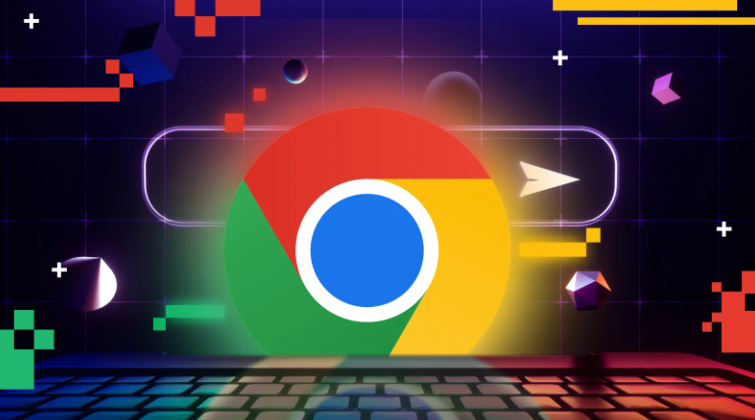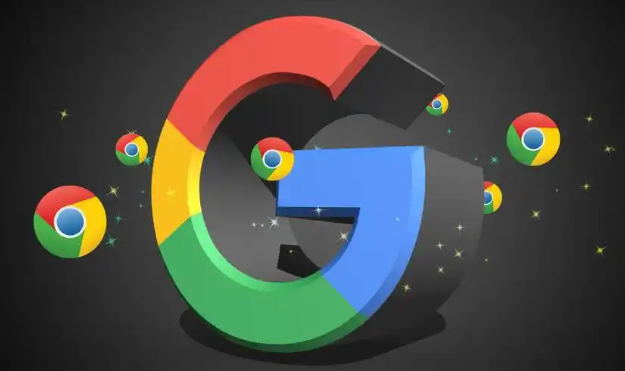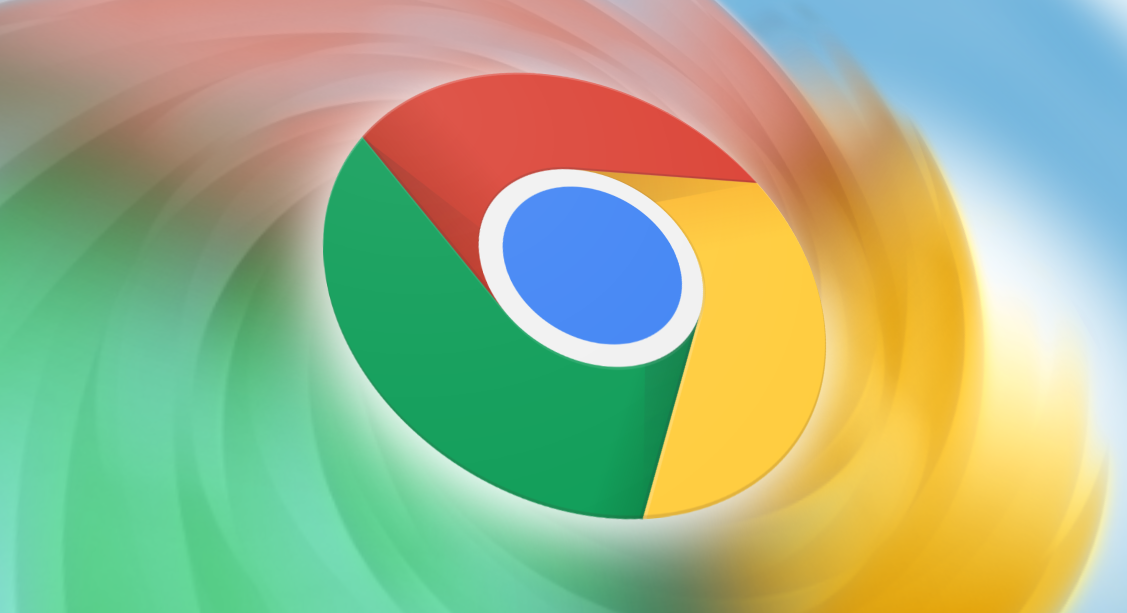Chrome浏览器下载安装包签名验证及安全认证教程

打开谷歌浏览器官网获取安装包。在地址栏输入“https://www.google.com/intl/zh-CN/chrome/”,点击页面上的“下载Chrome”按钮。核对下载链接是否以`https://dl.google.com/tag/`开头,并检查网页底部版权信息是否显示“Google LLC”或中国区合作方标识,确保来源正规可靠。
查看安装包的数字签名信息。下载完成后,右键点击安装文件(如Windows系统的`ChromeSetup.exe`),选择属性窗口中的“数字签名”选项卡。确认签名方为“Google LLC”且状态显示“已验证”。若发现签名缺失或提示“未知发布者”,应立即删除该文件并重新从官网下载。
进行哈希值比对校验完整性。访问官网下载页面或支持论坛查找对应版本安装包的SHA-256哈希值。Windows用户可按Win+R键输入cmd进入命令提示符,执行`certutil -hashfile "C:\path\to\ChromeSetup.exe" SHA256`命令生成本地哈希值;Mac用户通过终端运行`shasum -a 256 /path/to/Chrome.dmg`;Linux系统使用`sha256sum`工具。将计算结果与官方提供的数值逐位对照,任何差异都表明文件可能被篡改或损坏。
使用杀毒软件全面扫描检测。启动卡巴斯基、麦咖啡等权威反病毒引擎,对下载的安装包进行全盘查杀。重点扫描主程序文件和临时文件夹,若出现“可疑文件”或“木马”报警,建议断开网络连接后再次复查,排除误报情况后向谷歌官方反馈异常样本。
在沙箱环境中观察行为特征。借助VMware虚拟机或Sandboxie工具运行安装程序,监控是否存在修改系统关键目录(如C:\Windows\System32\drivers\)、私自捆绑额外软件或异常上传用户数据等危险行为。正常安装过程仅显示进度条和语言选项,不会弹出其他无关窗口。
控制安装时的权限分配。运行安装程序时右键选择“以管理员身份运行”,避免因权限不足导致文件写入异常。在安装向导界面取消勾选“设置为默认浏览器”和“发送使用情况统计信息”等非必要选项,防止过度授权带来潜在风险。
验证核心组件一致性。安装完成后进入`C:\Program Files (x86)\Google\Chrome\`目录,检查`chrome.exe`、`v8_context_snapshot.bin`等关键文件大小是否与官网公布数据相符。通过访问`chrome://version/`页面核对版本号,确保与下载的安装包完全匹配。
处理首次启动的安全提示。若打开浏览器后出现“此应用已被阻止”警告,需进入系统“安全中心”的病毒和威胁防护模块,手动将Chrome安装路径添加至信任列表。同时确认地址栏默认启用HTTPS强制跳转功能,避免明文传输敏感信息。
通过上述步骤逐步完成从下载到安装的全流程安全验证,关键在于多维度交叉验证文件完整性和来源可靠性。每次操作后都应实际测试功能是否正常,发现异常立即终止流程并重新获取官方包。
猜你喜欢